Kaip pakeisti arba atkurti numatytąją „Camera Roll“ aplanko vietą sistemoje „Windows 10“.

Šiame vadove bus parodyta, kaip pakeisti arba atkurti numatytąją „Camera Roll“ aplanko vietą sistemoje „Windows 10“.
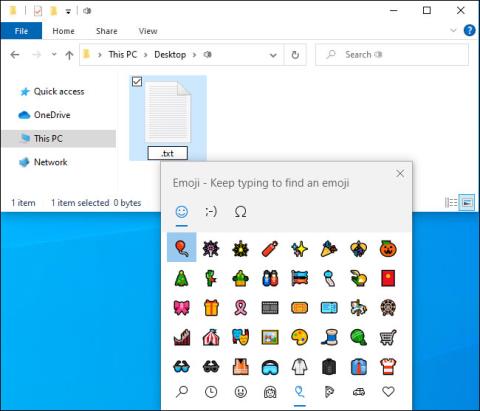
Ar žinojote, kad šiais laikais jaustukai veikia beveik visur? Galite naudoti juos beveik bet kurioje kompiuterio programoje, net įterpdami į failų ir aplankų pavadinimus sistemoje „Windows 10“.
Kaip naudoti jaustukus failų pavadinimuose
Tai lengva padaryti naudojant jaustukų rinkiklį, integruotą sistemoje Windows 10. Norėdami jį atidaryti, turite paspausti Win+ .arba Win+ ;.

Atidarykite integruotą jaustukų rinkiklį sistemoje „Windows 10“.
Norėdami įterpti jaustuką į failo ar aplanko pavadinimą, tiesiog paspauskite spartųjį klavišą pervardydami failą, kad atidarytumėte jaustukų rinkiklį. Pradėkite rašyti frazę, norėdami ieškoti jaustukų, pvz., „šuo“, jei norite ieškoti su šunimi susijusių jaustukų, arba „katė“, jei norite ieškoti su katėmis susijusių jaustukų, arba naudokite pelę, kad spusteltumėte ir slinktumėte sąrašu. Palieskite Enterarba spustelėkite jaustuką, kad jį įterptumėte.
Paspauskite Enter arba spustelėkite jaustuką, kad jį įterptumėte
Visos operacijos baigtos! Labai paprasta!
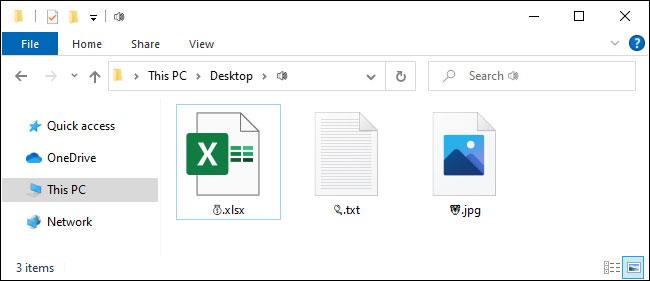
Failo pavadinime yra jaustukų
„Unicode“ dėka failų pavadinimuose galite naudoti jaustukus
Visa tai įmanoma Unicode dėka. Pasak „Unicode“ konsorciumo, „Unicode“ apima „visų pasaulio rašymo sistemų simbolius, šiuolaikinius ir senovinius“. Tai taip pat apima jaustukus ir įvairius simbolius.
Galite pastebėti, kad naudodami jaustukus failų ir aplankų pavadinimuose negausite spalvotų jaustukų, kaip ir kitur sistemoje Windows. Gaunate tuos pačius mažus, nespalvotus simbolius, kaip ir įdėdami jaustukus į užrašų knygelę.
„Unicode“ dėka bet kuri programa, palaikanti standartinius „Unicode“ simbolius, net jei ji nepalaiko spalvotų jaustukų, taip pat gali naudoti jaustukų simbolius, esančius standartiniuose šriftuose. Jaustukų naudojimas failų pavadinimuose yra panašus į kitos kalbos simbolių ar simbolių naudojimą.
Ar jaustukų pridėjimas prie failo pavadinimo sukelia klaidų?
Teoriškai kai kurioms programoms šie jaustukai gali nepatikti, jei jie nepalaiko Unicode simbolių. Tačiau šiuolaikinės programėlės sukurtos veikti su daugybe kalbų, todėl jaustukai turėtų būti tinkamai palaikomi.
Pavyzdžiui, klasikinė „Windows“ komandų eilutė negali tinkamai matyti jaustukų simbolių failų pavadinimuose, tačiau naujasis „Microsoft“ „Windows“ terminalas ir „ PowerShell“ gali juos tinkamai parodyti.
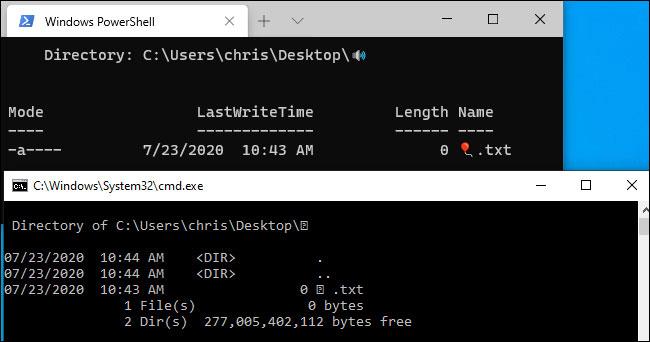
„Microsoft“ naujasis „Windows“ terminalas ir „PowerShell“ gali tinkamai rodyti jaustukus
Jei kyla problemų, visada galite atidaryti File Explorer , tada pervardyti paveiktus failus ir aplankus, kad pašalintumėte jaustukų simbolius. Tada vėl galėsite naudoti tuos failus programose, kurios tinkamai nepalaiko jaustukų failų pavadinimų.
Šiame vadove bus parodyta, kaip pakeisti arba atkurti numatytąją „Camera Roll“ aplanko vietą sistemoje „Windows 10“.
Sumažinus nuotraukų dydį ir talpą, bus lengviau jas dalytis ar siųsti kam nors. Visų pirma, sistemoje „Windows 10“ galite keisti nuotraukų dydį keliais paprastais veiksmais.
Jei jums nereikia rodyti neseniai aplankytų elementų ir vietų saugumo ar privatumo sumetimais, galite jį lengvai išjungti.
Viena vieta daugybei operacijų valdyti tiesiai sistemos dėkle.
Sistemoje „Windows 10“ galite atsisiųsti ir įdiegti grupės strategijos šablonus, kad galėtumėte tvarkyti „Microsoft Edge“ nustatymus, o šiame vadove bus parodytas procesas.
Užduočių juostoje yra nedaug vietos, o jei reguliariai dirbate su keliomis programomis, gali greitai pritrūkti vietos, kad galėtumėte prisegti daugiau mėgstamų programų.
Būsenos juosta „File Explorer“ apačioje nurodo, kiek elementų yra viduje ir pasirinkta šiuo metu atidarytame aplanke. Du toliau esantys mygtukai taip pat yra dešinėje būsenos juostos pusėje.
„Microsoft“ patvirtino, kad kitas svarbus naujinimas yra „Windows 10 Fall Creators Update“. Štai kaip atnaujinti operacinę sistemą anksčiau nei įmonė oficialiai ją paleidžia.
Energijos parinktyse esantis nustatymas Leisti pažadinimo laikmačius leidžia „Windows“ automatiškai pažadinti kompiuterį iš miego režimo, kad būtų galima atlikti suplanuotas užduotis ir kitas programas.
„Windows“ sauga siunčia pranešimus su svarbia informacija apie jūsų įrenginio būklę ir saugą. Galite nurodyti, kokius pranešimus norite gauti. Šiame straipsnyje Quantrimang parodys, kaip įjungti arba išjungti pranešimus iš „Windows“ saugos centro sistemoje „Windows 10“.
Taip pat gali patikti, kad spustelėję užduočių juostos piktogramą pateksite tiesiai į paskutinį atidarytą langą programoje, nereikalaujant miniatiūros.
Jei norite pakeisti pirmąją savaitės dieną sistemoje „Windows 10“, kad ji atitiktų šalį, kurioje gyvenate, darbo aplinką arba geriau tvarkytumėte kalendorių, galite ją pakeisti nustatymų programoje arba valdymo skydelyje.
Pradedant nuo jūsų telefono programos versijos 1.20111.105.0, buvo pridėtas naujas Kelių langų nustatymas, leidžiantis įjungti arba išjungti įspėjimą prieš uždarant kelis langus, kai išeinate iš jūsų telefono programos.
Šiame vadove bus parodyta, kaip įjungti arba išjungti „Win32“ ilgų kelių strategiją, kad keliai būtų ilgesni nei 260 simbolių visiems „Windows 10“ vartotojams.
Prisijunkite prie „Tips.BlogCafeIT“, kad sužinotumėte, kaip išjungti siūlomas programas (siūlomas programas) sistemoje „Windows 10“ šiame straipsnyje!
Šiais laikais naudojant daugybę nešiojamiesiems kompiuteriams skirtų programų akumuliatorius greitai išsikrauna. Tai taip pat viena iš priežasčių, kodėl kompiuterių baterijos greitai senka. Toliau pateikiami efektyviausi būdai taupyti akumuliatorių sistemoje „Windows 10“, kuriuos skaitytojai turėtų apsvarstyti.
Jei norite, galite standartizuoti visų savo kompiuterio naudotojų paskyros paveikslėlį į numatytąjį paskyros paveikslėlį ir neleisti vartotojams vėliau pakeisti paskyros nuotraukos.
Ar pavargote nuo to, kad „Windows 10“ kiekvieną kartą atnaujinant jus erzina su „Išnaudokite dar daugiau „Windows“ pranašumų? Tai gali būti naudinga kai kuriems žmonėms, bet ir trukdyti tiems, kuriems to nereikia. Štai kaip išjungti šią funkciją.
Jei turite galingą kompiuterį arba neturite daug paleisties programų sistemoje „Windows 10“, galite pabandyti sumažinti arba net visiškai išjungti paleisties delsą, kad jūsų kompiuteris būtų paleistas greičiau.
„Microsoft“ naujoji „Chromium“ pagrindu sukurta „Edge“ naršyklė nebepalaiko EPUB el. knygų failų. Jei norite peržiūrėti EPUB failus sistemoje Windows 10, jums reikės trečiosios šalies EPUB skaitytuvo programos. Čia yra keletas gerų nemokamų parinkčių, iš kurių galite rinktis.
Kiosko režimas sistemoje „Windows 10“ yra režimas, skirtas naudoti tik vieną programą arba pasiekti tik 1 svetainę su svečiais.
Šiame vadove bus parodyta, kaip pakeisti arba atkurti numatytąją „Camera Roll“ aplanko vietą sistemoje „Windows 10“.
Redaguojant pagrindinio kompiuterio failą gali nepavykti prisijungti prie interneto, jei failas nebus tinkamai pakeistas. Šis straipsnis padės jums redaguoti pagrindinio kompiuterio failą sistemoje „Windows 10“.
Sumažinus nuotraukų dydį ir talpą, bus lengviau jas dalytis ar siųsti kam nors. Visų pirma, sistemoje „Windows 10“ galite keisti nuotraukų dydį keliais paprastais veiksmais.
Jei jums nereikia rodyti neseniai aplankytų elementų ir vietų saugumo ar privatumo sumetimais, galite jį lengvai išjungti.
„Microsoft“ ką tik išleido „Windows 10“ jubiliejinį naujinį su daugybe patobulinimų ir naujų funkcijų. Šiame naujame atnaujinime pamatysite daug pakeitimų. Nuo „Windows Ink“ rašalo palaikymo iki „Microsoft Edge“ naršyklės plėtinių palaikymo, Start Menu ir Cortana taip pat buvo žymiai patobulinti.
Viena vieta daugybei operacijų valdyti tiesiai sistemos dėkle.
Sistemoje „Windows 10“ galite atsisiųsti ir įdiegti grupės strategijos šablonus, kad galėtumėte tvarkyti „Microsoft Edge“ nustatymus, o šiame vadove bus parodytas procesas.
Tamsus režimas yra tamsaus fono sąsaja sistemoje „Windows 10“, padedanti kompiuteriui taupyti akumuliatoriaus energiją ir sumažinti poveikį naudotojo akims.
Užduočių juostoje yra nedaug vietos, o jei reguliariai dirbate su keliomis programomis, gali greitai pritrūkti vietos, kad galėtumėte prisegti daugiau mėgstamų programų.






















